vsftpd配置虚拟用户登录的方法
这篇文章主要介绍了vsftpd配置虚拟用户登录的方法,本文给大家介绍的非常详细,具有一定的参考借鉴价值,需要的朋友可以参考下
yum安装vsftpd
1 | [root@localhost etc]# yum -y install vsftpd</font> |
创建虚拟用户和密码
1 2 | [root@localhost etc]# cd /etc/vsftpd[root@localhost vsftpd]# vim vuser.list |
单行为用户名双行为密码
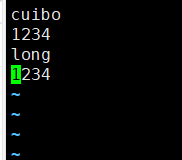
创建数据库文件
1 | [root@localhost vsftpd]# db_load -T -t hash -f vuser.list vuser.db |
提高虚拟用户的安全性
1 2 3 4 | [root@localhost vsftpd]# chmod 600 /etc/vsftpd/vuser.*[root@localhost vsftpd]# ls -lh /etc/vsftpd/vuser.*-rw-------. 1 root root 12K Dec 25 17:55 /etc/vsftpd/vuser.db-rw-------. 1 root root 21 Dec 25 17:51 /etc/vsftpd/vuser.list |
创建映射账号
1 2 | [root@localhost vsftpd]# useradd -s /sbin/nologin -d /var/ftproot along[root@localhost vsftpd]# chmod -R 777 /var/ftproot/ |
创建PAM认证文件
1 2 3 4 5 6 7 8 | [root@localhost vsftpd]# cd /etc/pam.d/[root@localhost pam.d]# lschfn fingerprint-auth-ac password-auth-ac remote smtp sudo-i vlockchsh login polkit-1 runuser smtp.postfix su-l vmtoolsdconfig-util other postlogin runuser-l sshd system-auth vsftpdcrond passwd postlogin-ac smartcard-auth su system-auth-ac vsftpd.rpmsavefingerprint-auth password-auth ppp smartcard-auth-ac sudo systemd-user vsftpd.user[root@localhost pam.d]# vim vsftpd |
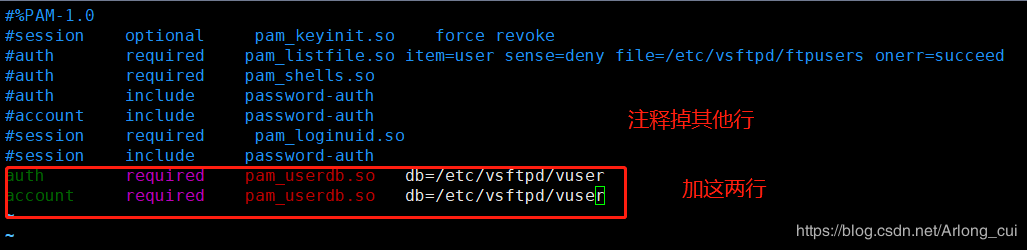
修改主配置文件
1 2 3 4 5 6 7 8 9 10 11 12 13 14 15 16 17 18 19 20 21 22 23 24 25 26 | [root@localhost pam.d]# cd /etc/vsftpd/[root@localhost vsftpd]# lsftpusers user_list vsftpd.conf vsftpd_conf_migrate.sh vuser.db vuser.l[root@localhost vsftpd]# cp vsftpd.conf vsftpd.conf.bak[root@localhost vsftpd]# vim vsftpd.conf[root@localhost vsftpd]# cat vsftpd.conf | grep -v "^$" | grep -v "^#"anonymous_enable=NOallow_writeable_chroot=YESlocal_enable=YESwrite_enable=YESlocal_umask=022anon_umask=022anon_mkdir_write_enable=YESdirmessage_enable=YESxferlog_enable=YESconnect_from_port_20=YESxferlog_std_format=YESchroot_local_user=YESlisten=NOlisten_ipv6=YESpam_service_name=vsftpduser_config_dir=/etc/vsftpd/usersguest_enable=YESguest_username=alonguserlist_enable=YEStcp_wrappers=YES |
创建users目录文件并为每一个虚拟用户建立配置文件
1 2 3 4 5 6 7 8 9 10 11 12 13 14 15 16 17 18 | [root@localhost vsftpd]# mkdir users[root@localhost users]# vim cuiboanon_upload_enable=YESanon_mkdir_write_enable=YESwrite_enable=YESanon_world_readable_only=NOanon_other_write_enable=YESanon_umask=022local_root=/var/ftproot/admin[root@localhost users]# vim longwrite_enable=YESanon_world_readable_only=NOanon_other_write_enable=YESanon_umask=022local_root=/var/ftproot/admin |
增加权限并注释掉ftpusers下的用户
1 2 3 4 5 6 7 8 9 10 11 12 13 14 15 16 17 18 19 | [root@localhost users]# mkdir /var/ftproot/admin[root@localhost users]# chown -R along.along /var/ftproot/admin/[root@localhost users]# cd ..[root@localhost vsftpd]# vim ftpusers#root#bin#daemon#adm#lp#sync#shutdown#halt#mail#news#uucp#operator#games#nobody |
关掉防火墙和降低沙盒等级并重启服务
1 2 3 | [root@localhost vsftpd]# systemctl stop firewalld[root@localhost vsftpd]# setenforce 0[root@localhost vsftpd]# systemctl restart vsftpd |
客户端验证和FileZille验证
1 2 3 4 5 6 7 8 9 10 | [root@localhost vsftpd]# ftp 192.168.1.200Connected to 192.168.1.200 (192.168.1.200).220 (vsFTPd 3.0.2)Name (192.168.1.200:root): cuibo331 Please specify the password.Password:230 Login successful.Remote system type is UNIX.Using binary mode to transfer files.ftp> |
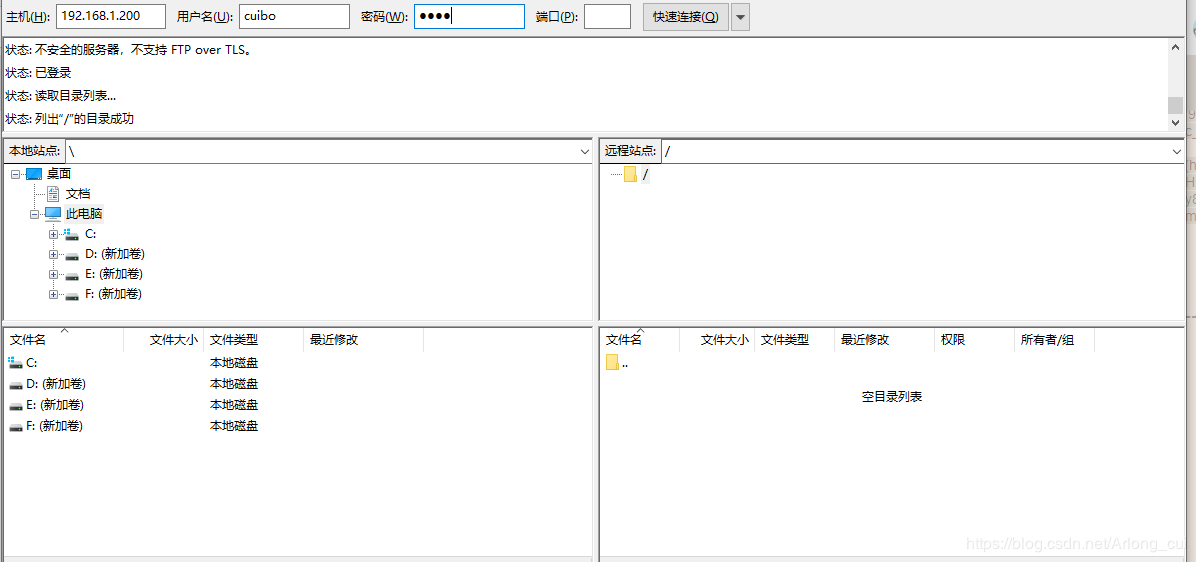
总结
以上所述是小编给大家介绍的vsftpd配置虚拟用户登录的方法,希望对大家有所帮助

